複数の圧縮・解凍作業を、一括しておこなうソフト。
「連続圧縮」「連続解凍」
「100個のファイル(フォルダ)を、個別に圧縮/解凍してくれるマクロ」を、
以前、作りました。
・複数の圧縮作業を一括しておこなえるマクロ
・複数の解凍作業を一括しておこなえるマクロ
事務作業をするかたなど、エクセルで管理・記述するときは便利ですが、
一般にはちょっと面倒な部分があるかも。
「連続圧縮」「連続解凍」は、「ファイルをドラッグ&ドロップするだけ」。
直感的にわかりやすいし、操作もとても簡単です。
=================================
1.DLLのインストール
このソフトには、アーカイブ用の個別ライブラリ(DLLファイル)が必要です。
別途、インストールする必要があります。
・・・といっても、ZIP用・LZH用などと個別にインストールするのはめんどう。
caldixを使えば、一括インストールできます。
窓の杜のページから「caldix.exe」を入手→実行します。

「全自動(入門者向け)」のままで問題ないので、「開始」をクリック。
これで、一通りのライブラリのインストールが完了しちゃいます。
2.連続圧縮
Vectorのページからファイルを入手→解凍します。
「連続圧縮.exe」を実行。
ドロップダウンリスト(▼)から、圧縮形式を選んで、
あとは、個別に圧縮したいファイル/フォルダをドラッグ&ドロップするだけ。
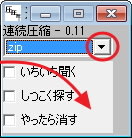
チェックは、いずれも入れないほうがいいかも。
「終わったよ」が出たら、作業終了です。
同じフォルダ内に、元のファイル名の後ろに「~.zip」などの拡張子が付きます。
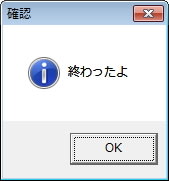
3.連続解凍
同梱の「連続解凍.exe」を実行。
複数の圧縮ファイルを、ドラッグ&ドロップするだけ。

作業が完了すれば、「終わったよ」が出ます。
最新の画像[もっと見る]
-
 引っ越しました
8年前
引っ越しました
8年前
-
 郵便番号←→住所の一括変換
8年前
郵便番号←→住所の一括変換
8年前
-
 潮干狩り特集
8年前
潮干狩り特集
8年前
-
 潮干狩り特集
8年前
潮干狩り特集
8年前
-
 潮干狩り特集
8年前
潮干狩り特集
8年前
-
 スクリーンセーバー&アニメーション壁紙集
8年前
スクリーンセーバー&アニメーション壁紙集
8年前
-
 スクリーンセーバー&アニメーション壁紙集
8年前
スクリーンセーバー&アニメーション壁紙集
8年前
-
 スクリーンセーバー&アニメーション壁紙集
8年前
スクリーンセーバー&アニメーション壁紙集
8年前
-
 スクリーンセーバー&アニメーション壁紙集
8年前
スクリーンセーバー&アニメーション壁紙集
8年前
-
 スクリーンセーバー&アニメーション壁紙集
8年前
スクリーンセーバー&アニメーション壁紙集
8年前









